w8.1系统还原功能怎么禁用|w8.1还原功能禁用的方法
更新时间:2017-02-14 09:36:42作者:ujiaoshou
我们知道很多系统都有系统还原这个功能,W8.1也不例外,但是不少用户觉得Windows8.1系统还原功能没多大用,于是就想要禁用掉,那么w8.1系统还原功能怎么禁用?不知道的朋友赶紧看看以下文章内容吧!
方法/步骤:
1、在桌面的“这台电脑”图标上右击鼠标,选择“属性”。
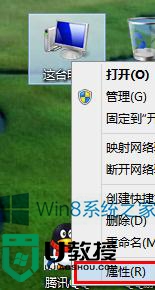
2、在打开的系统窗口左侧,点击“系统保护”。
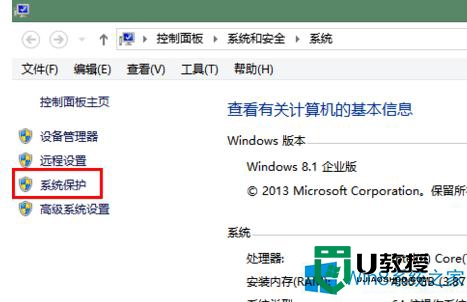
3、在打开的“系统属性”窗口中,选中启用了系统还原的驱动器,再点击“配置”。
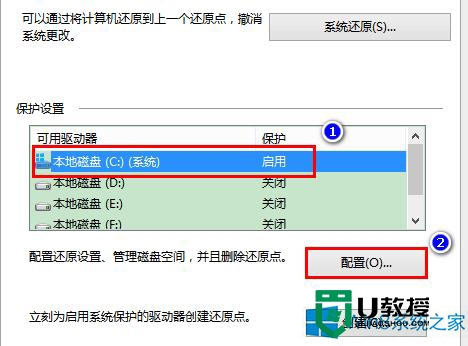
4、随后,我们可以看到目前系统还原已经占用的磁盘空间,以及当前设置的系统还原可占用的最大磁盘空间。
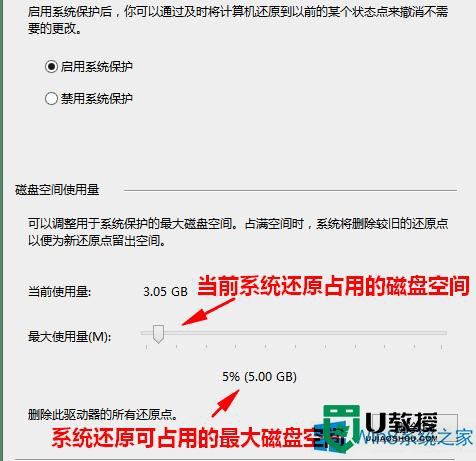
5、在还原设置中,选中“禁用系统保护”,然后点击确定。
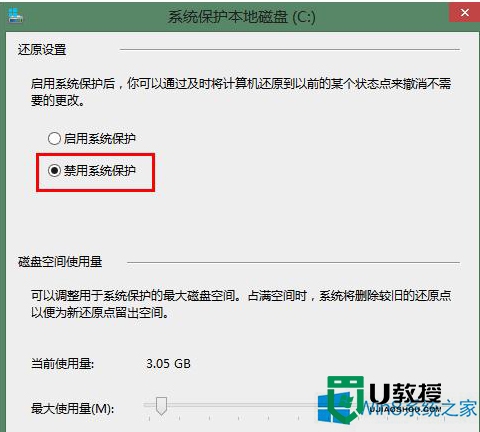
6、这时,将会弹出一个确认提示框,点击“是”。
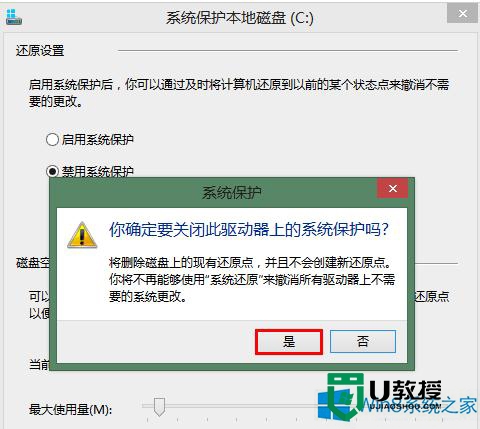
7、稍后,我们就可以看到该驱动器上的系统还原已经被成功关闭了。
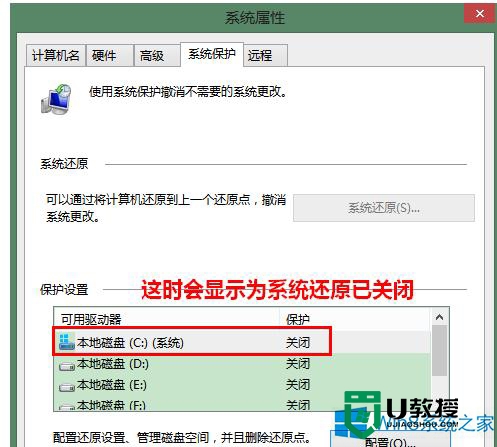
【w8.1系统还原功能怎么禁用】通过上述的文章大家应该都清楚具体的设置步骤了,还有其他需要了解的问题,或者想知道u盘装系统软件下载使用方法的话,可以上u教授官网查看。
w8.1系统还原功能怎么禁用|w8.1还原功能禁用的方法相关教程
- w8.1如何禁用系统还原|w8.1禁用系统还原的方法
- WinXP如何禁用切换账号功能?WinXP禁用切换账号功能的方法
- WinXP如何禁用切换账号功能?WinXP禁用切换账号功能的方法
- win8系统还原功能在哪里|win8系统怎么还原
- XP系统还原功能使用策略[组图]
- win7显示系统管理员已禁用系统还原怎么办|win7开启系统还原的方法
- win10触屏设备怎么禁用|win10禁用触屏功能的方法
- win7自带系统还原怎么用|win7自带系统还原使用方法
- Win7如何使用还原点还原系统丨Win7使用还原点还原系统解决方法
- win10系统禁用快速切换用户功能的方法
- 5.6.3737 官方版
- 5.6.3737 官方版
- Win7安装声卡驱动还是没有声音怎么办 Win7声卡驱动怎么卸载重装
- Win7如何取消非活动时以透明状态显示语言栏 Win7取消透明状态方法
- Windows11怎么下载安装PowerToys Windows11安装PowerToys方法教程
- 如何用腾讯电脑管家进行指定位置杀毒图解

